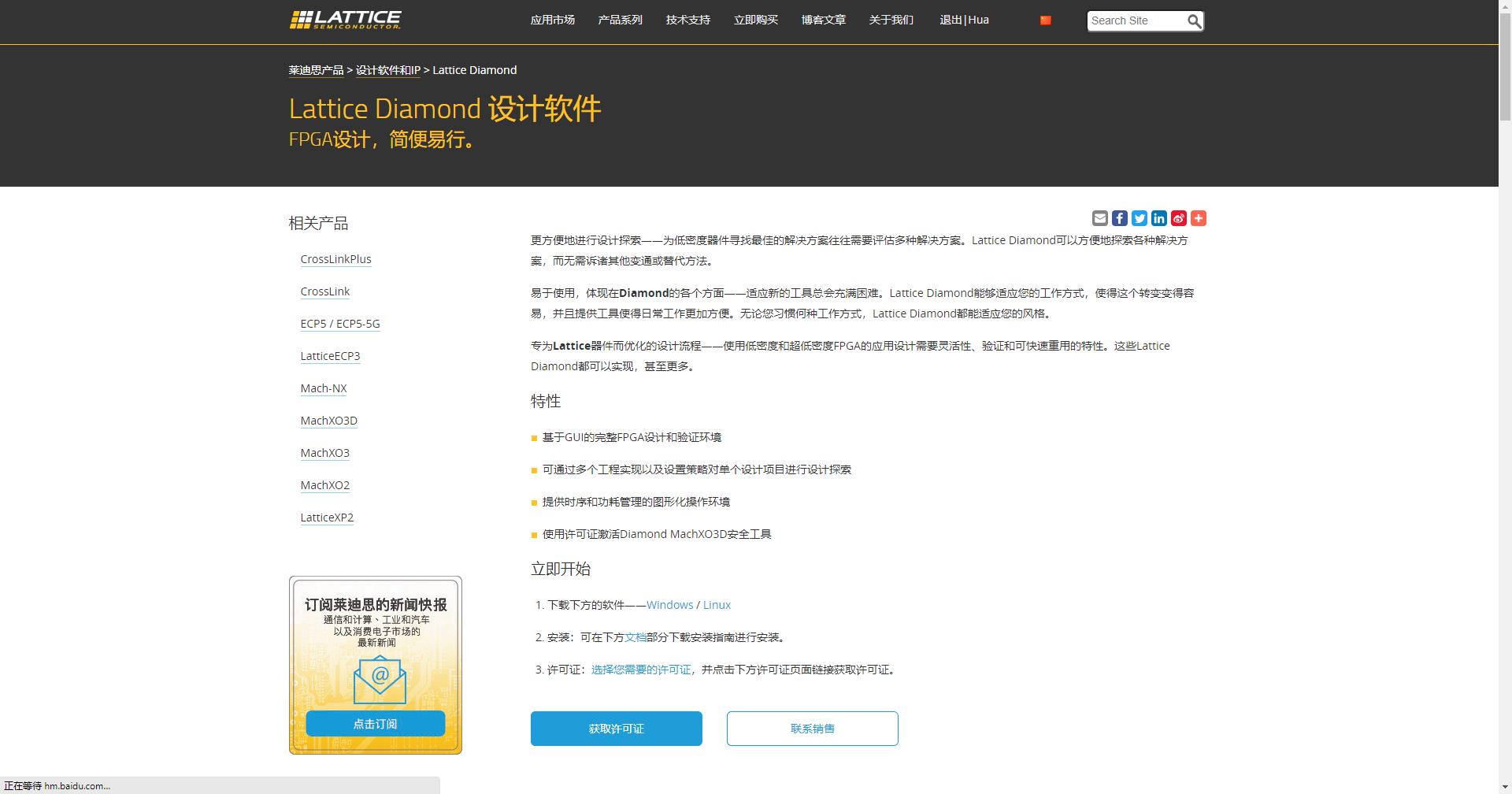
Lattice Diamond 3.12下载与安装(免费获取license.dat)
本文旨在提供一片完整细致的Lattice下载、安装与激活教程,希望对大家有用!!!
Lattice Diamond 3.12下载、安装与激活(免费获取license.dat)
Lattice Diamond是LATTICE半导体公司推出的一款免费的FPGA开发软件,其实这个软件具体的下载与安装过程在其配套文档里有比较详细的说明,网上也有很多安装教程,但是个人感觉都不太全面。而且对于刚接触的朋友们来说,难免会遇到一些安装上的问题,让我们在上面耗费过多的精力。本文旨在提供一篇完整细致的教程,希望对大家有用!!!
1.下载与安装
1.进入Lattice官网中Lattice Diamond的页面:https://www.latticesemi.com/Products/DesignSoftwareAndIP/FPGAandLDS/LatticeDiamond;
2.根据需求选择下载Windows 64位或者Linux 64位版本的软件。下面以Windows 64位为例;
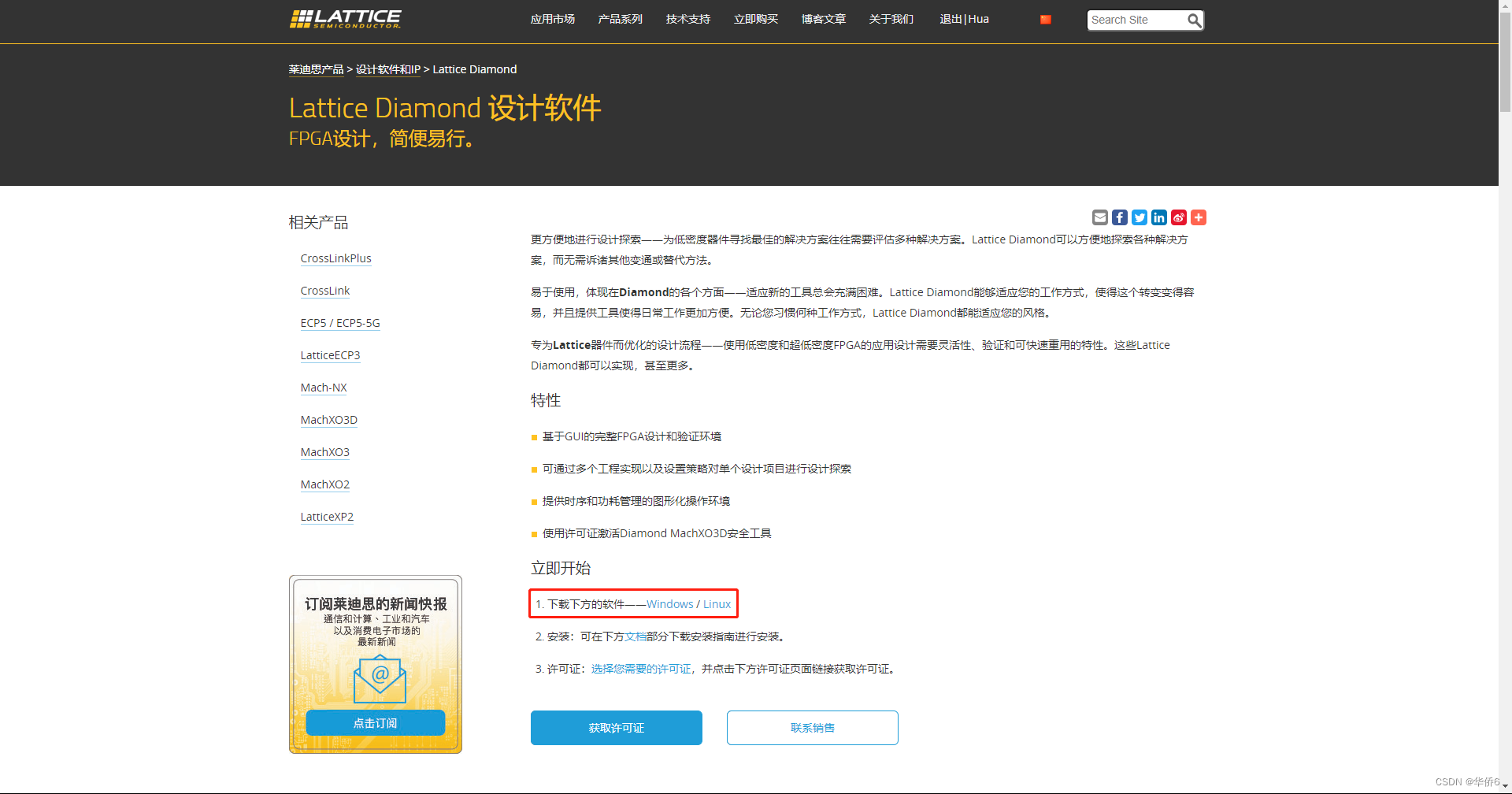
3. 跳转到如下图所示的界面,点击红框部分的蓝色字体开始下载压缩包;
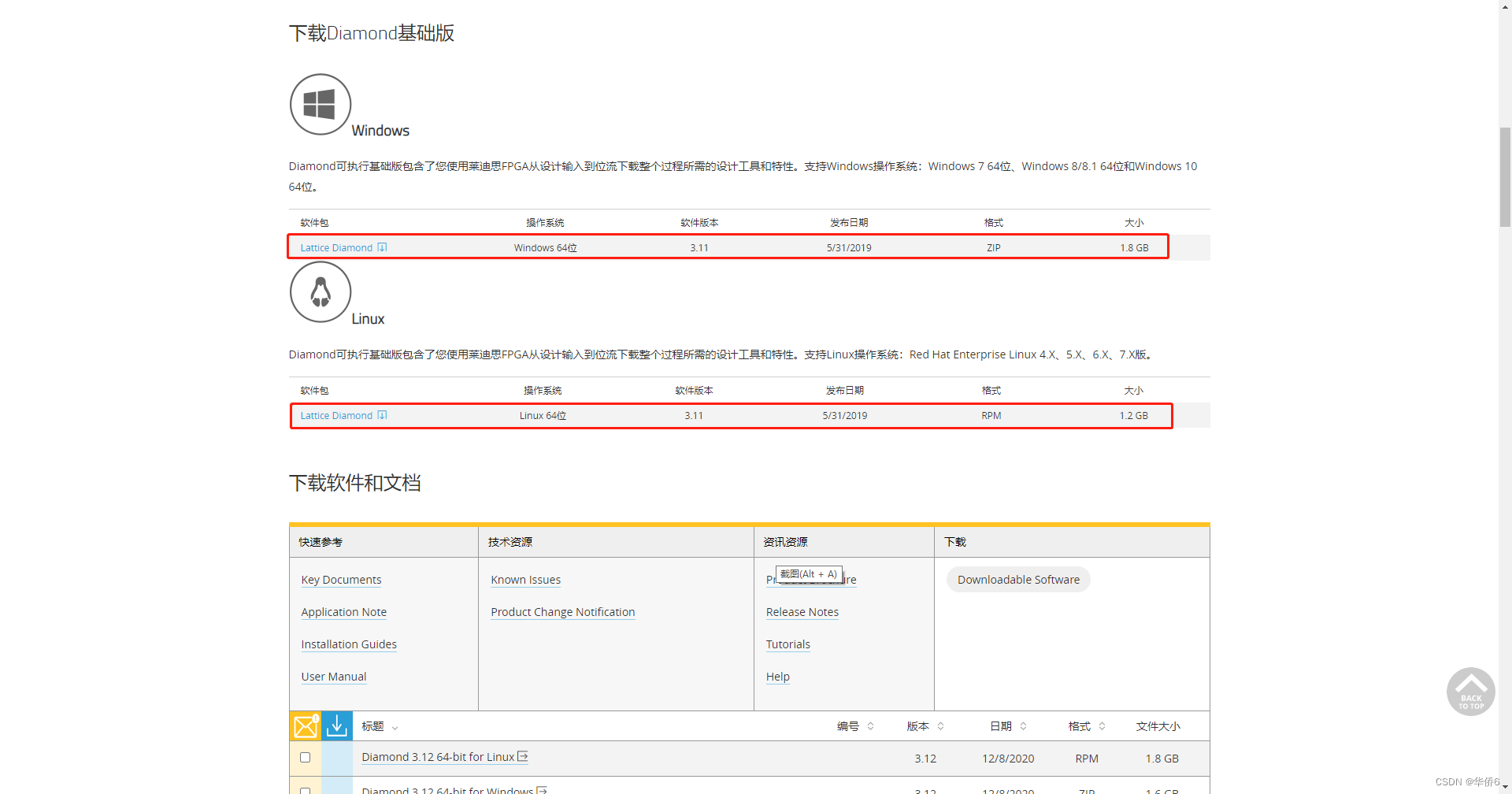
4.找到压缩包所在的位置进行解压;
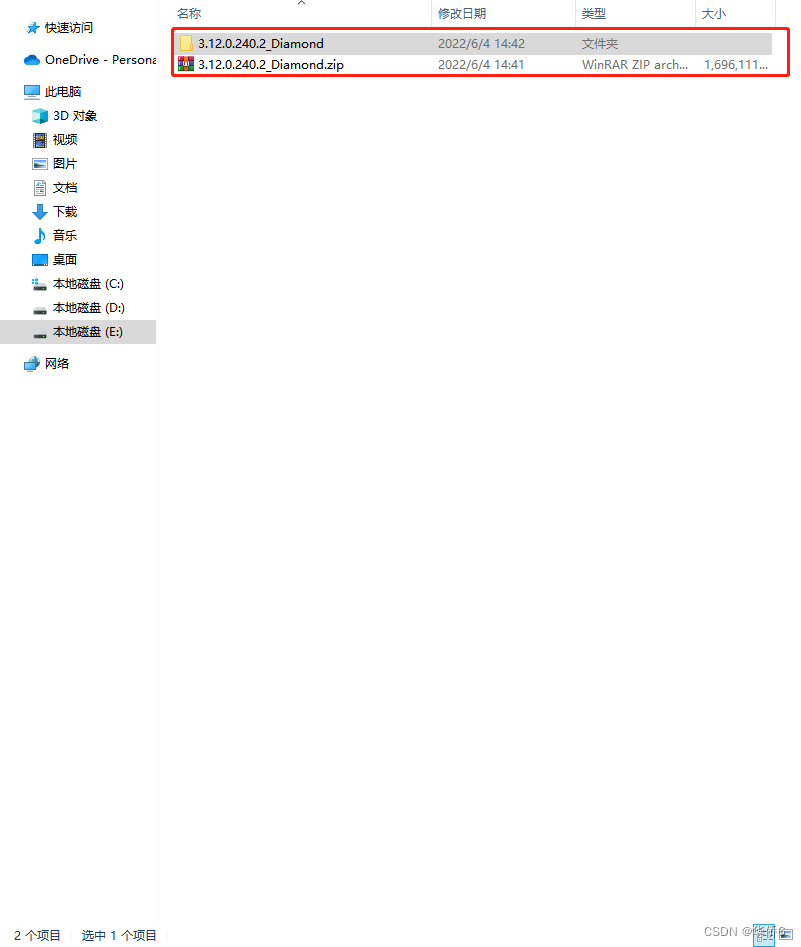
5. 打开解压后的文件夹,双击.exe文件开始安装;
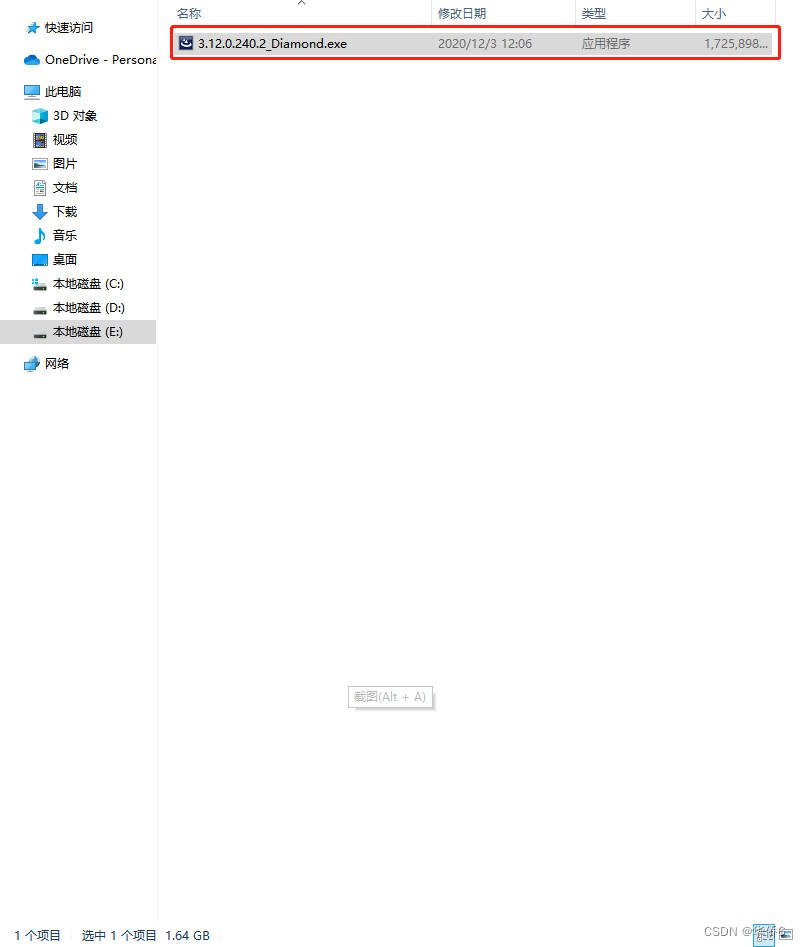
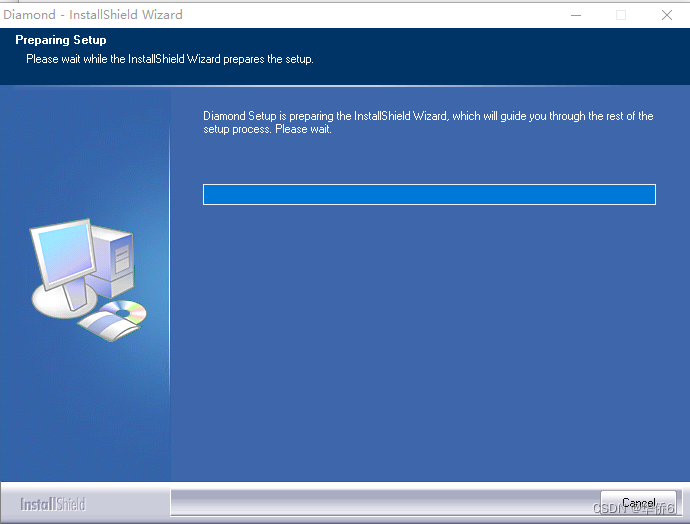
6. 选择next;
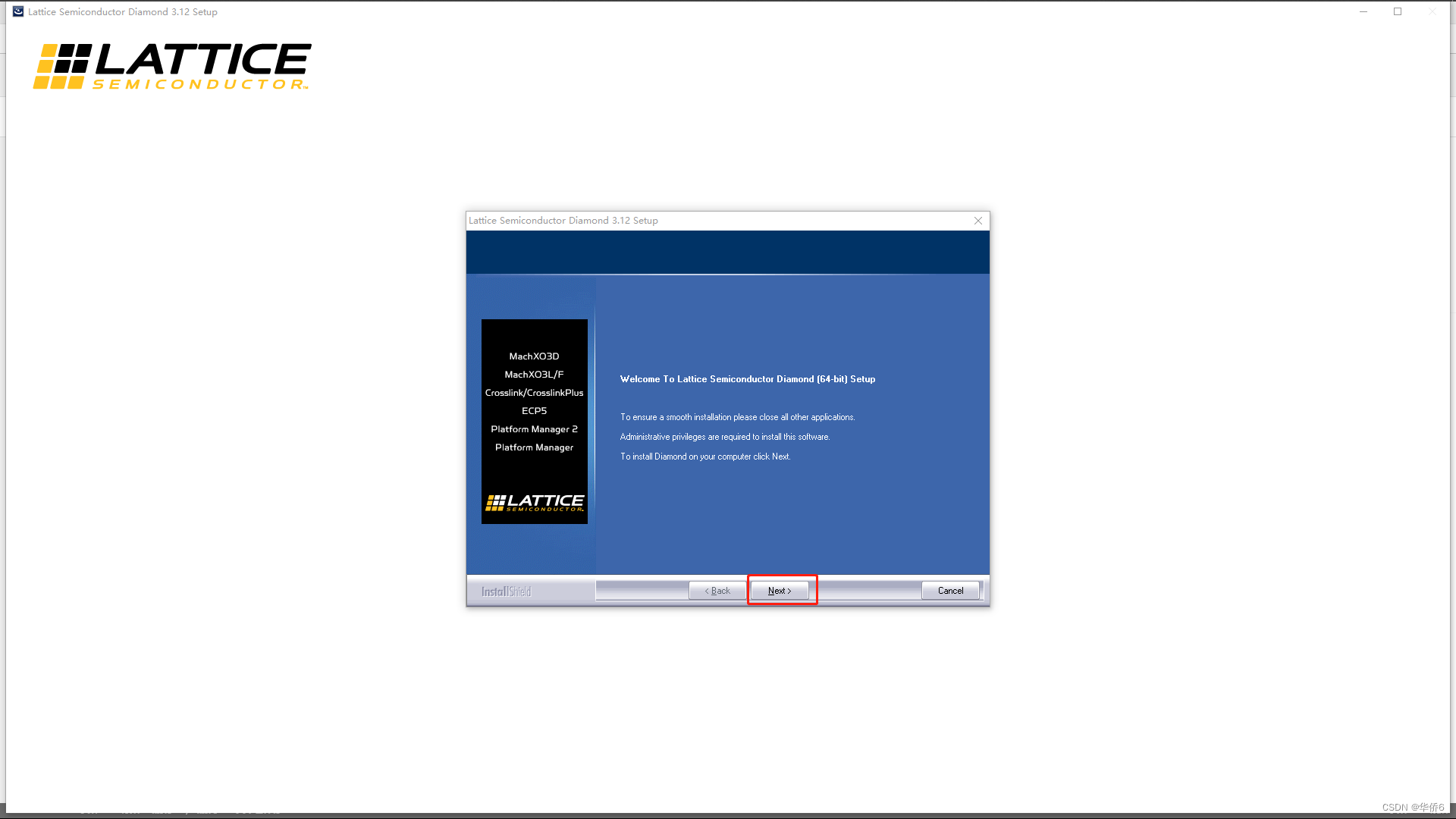
7. 选择Yes;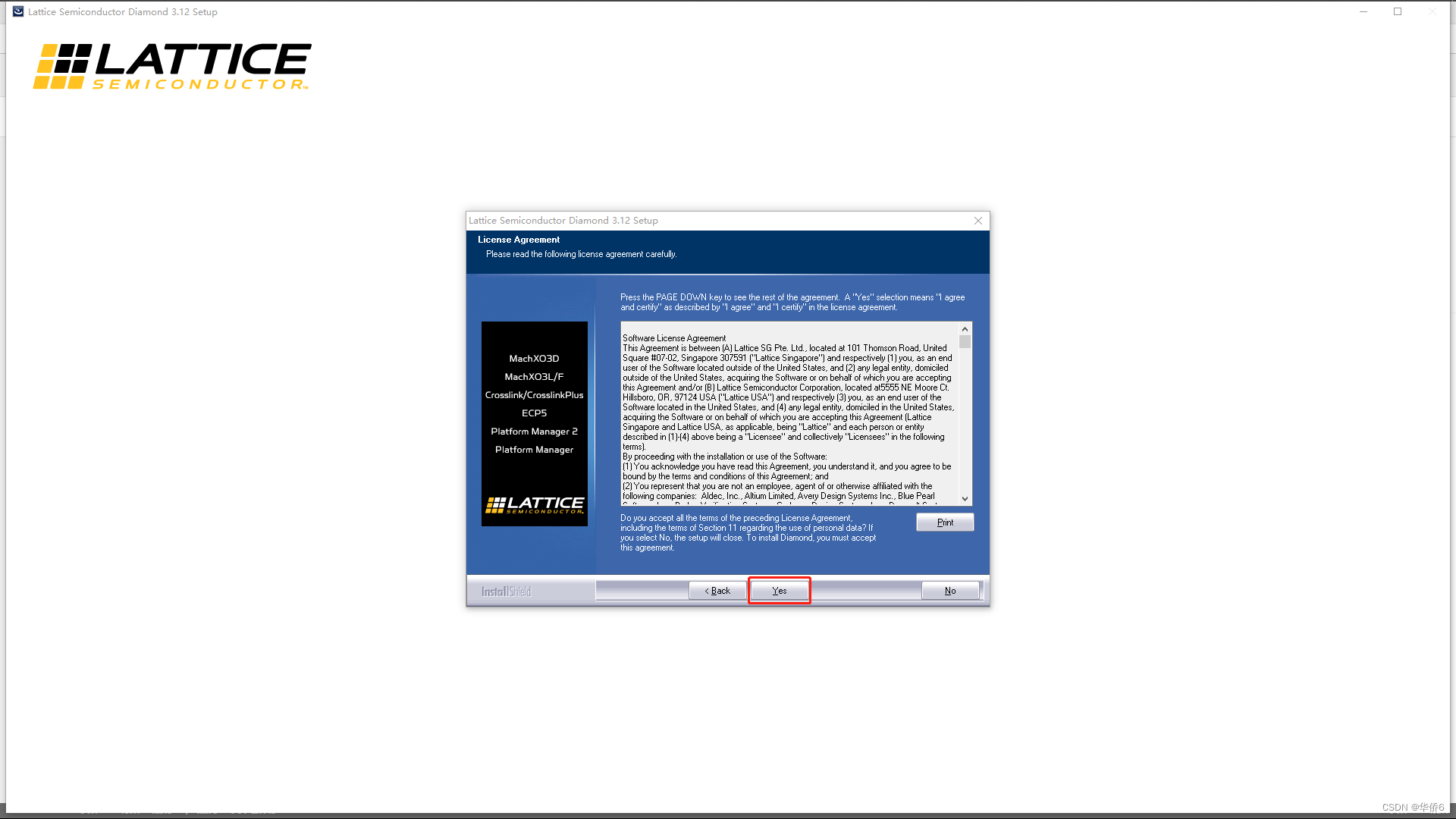
8. 点击browse按钮选择软件安装的目标文件夹,我这里是选择安装在E盘;
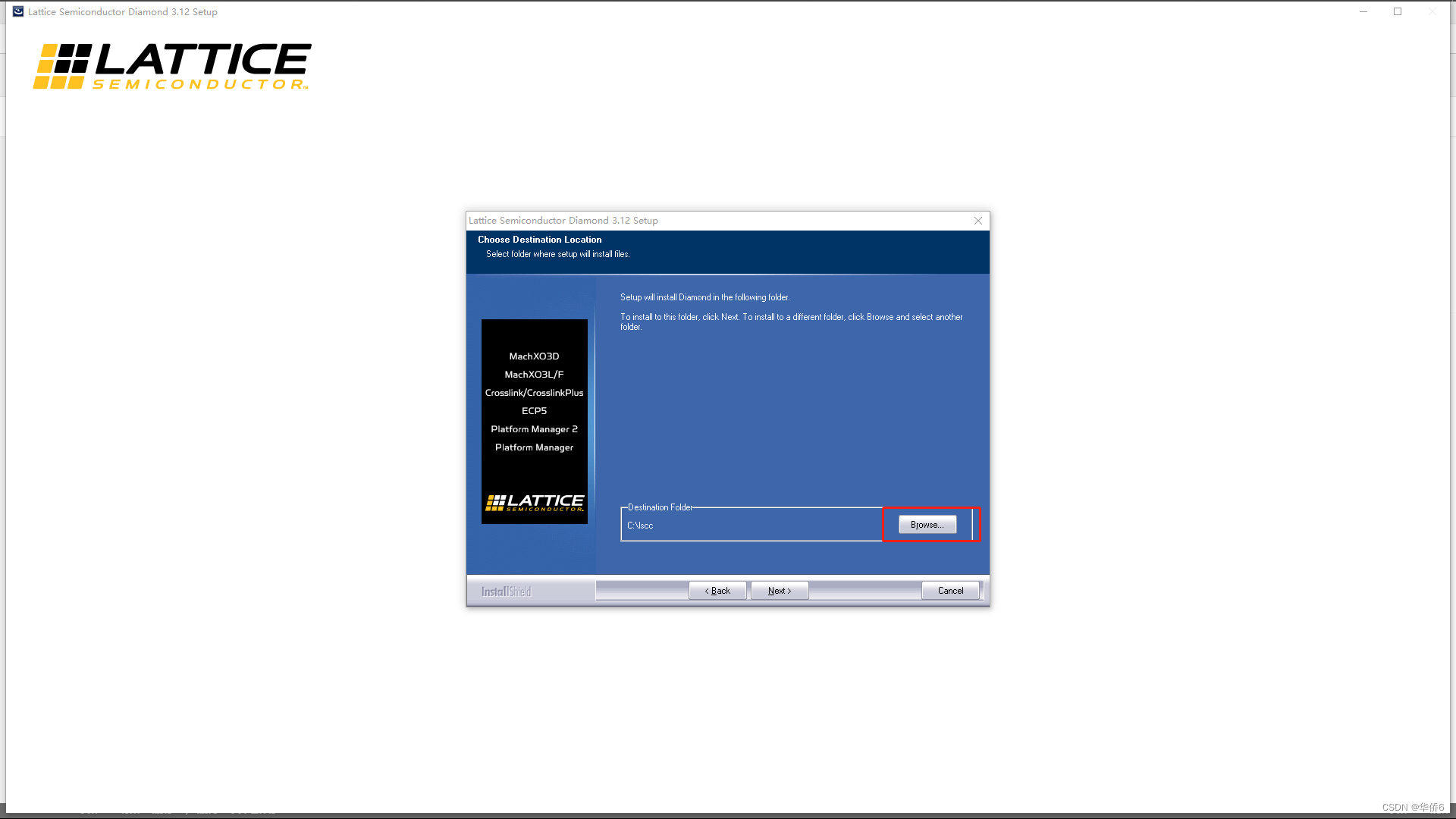
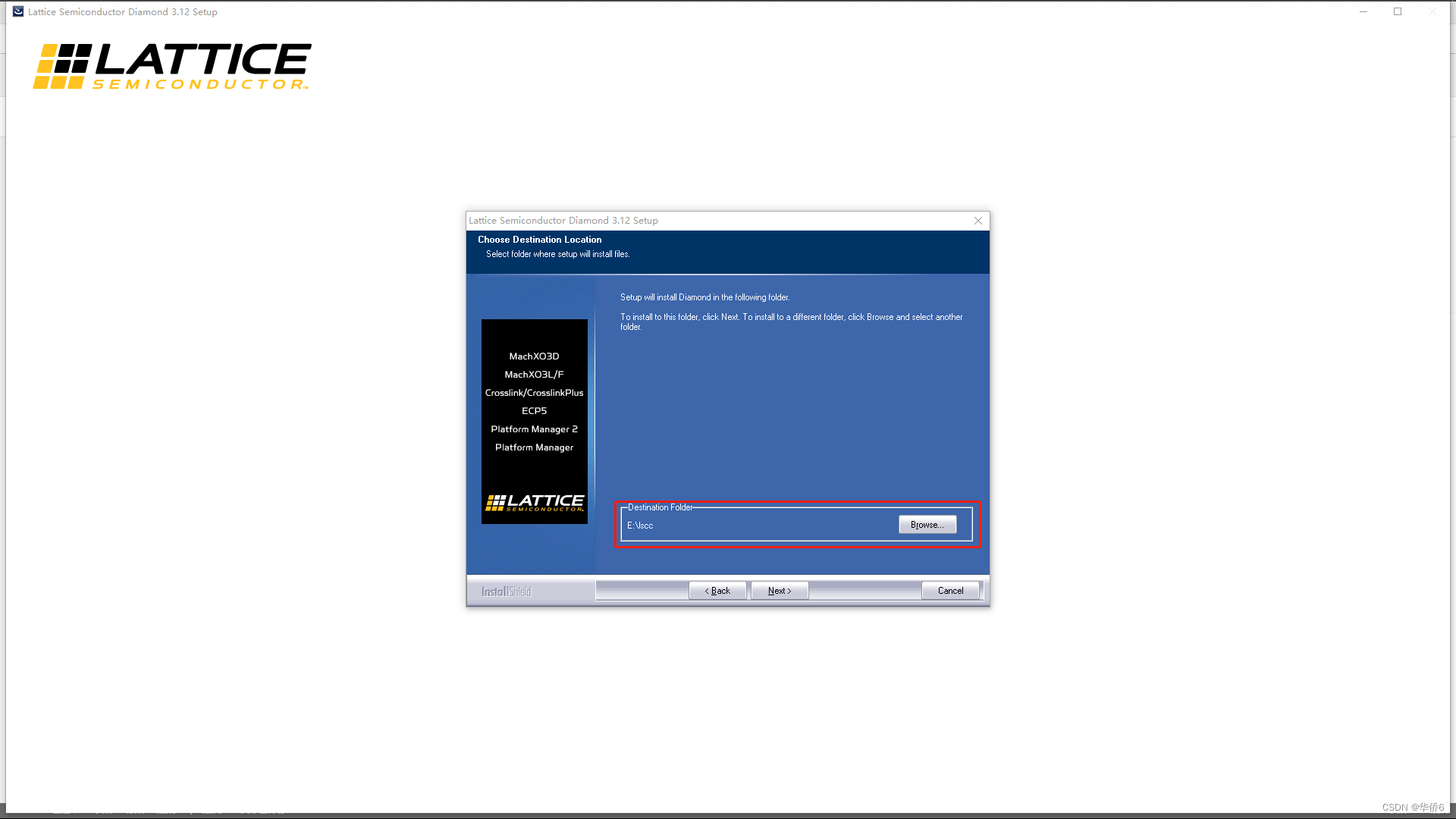
9. 然后一直点击next;
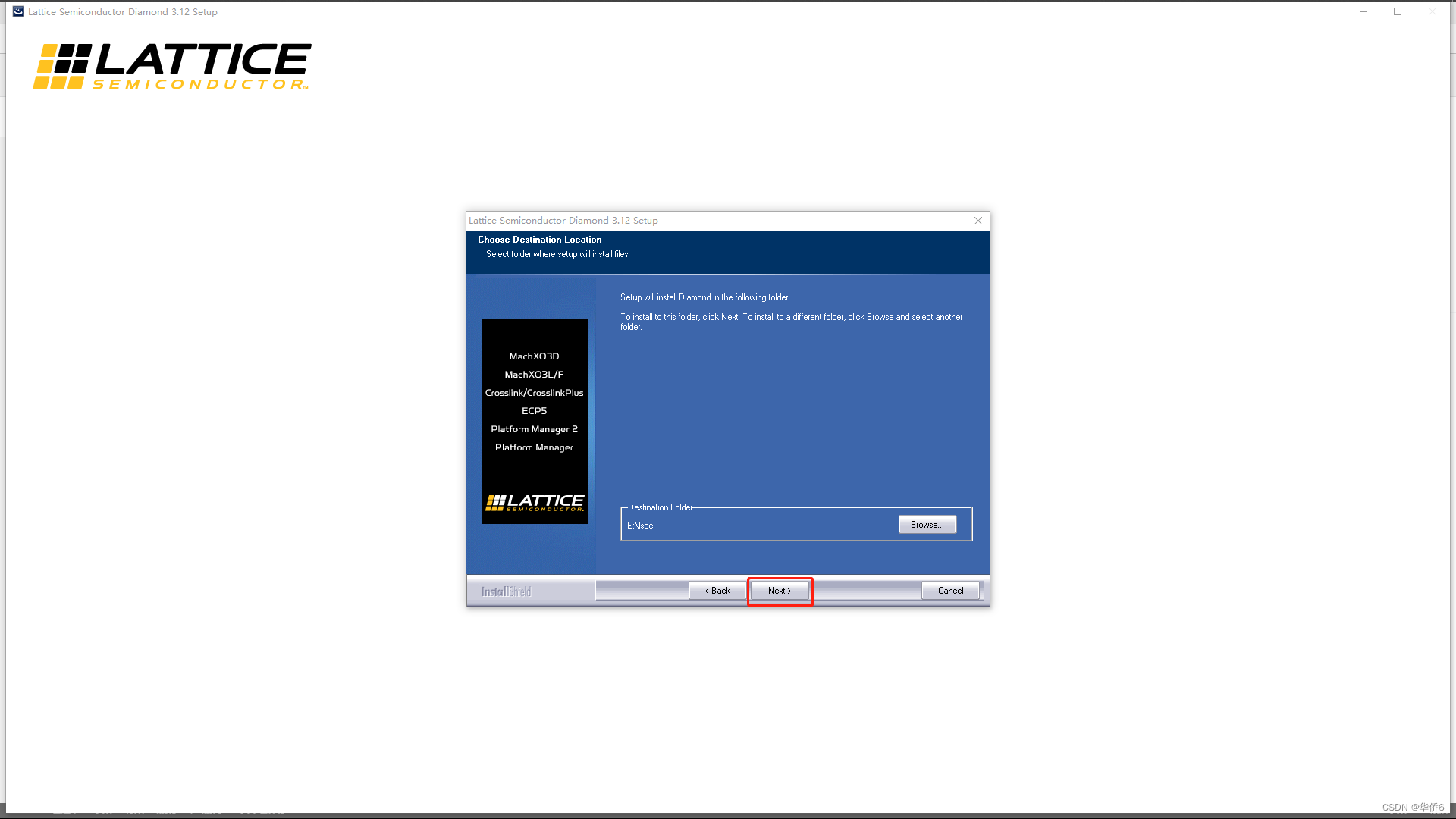
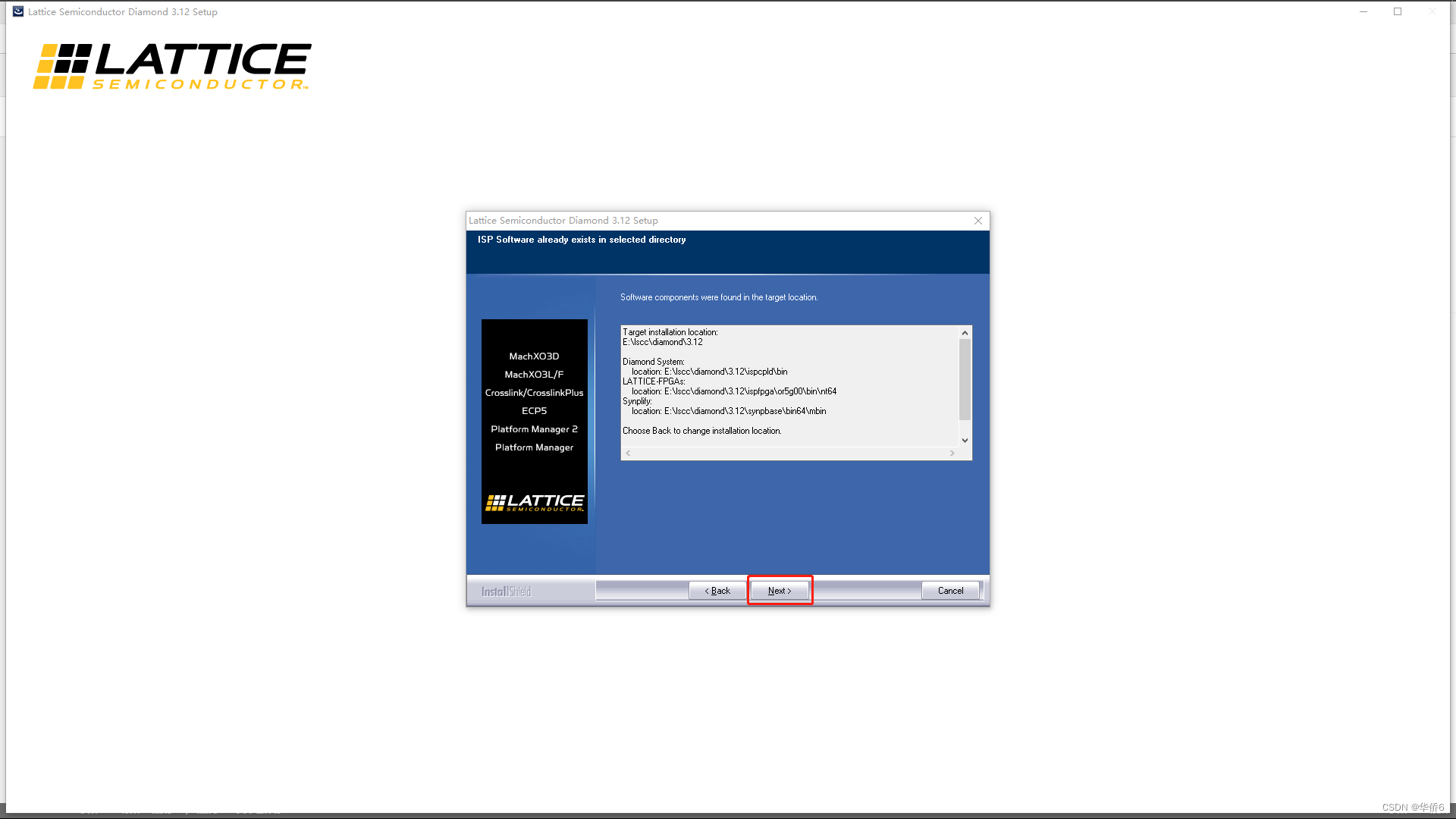
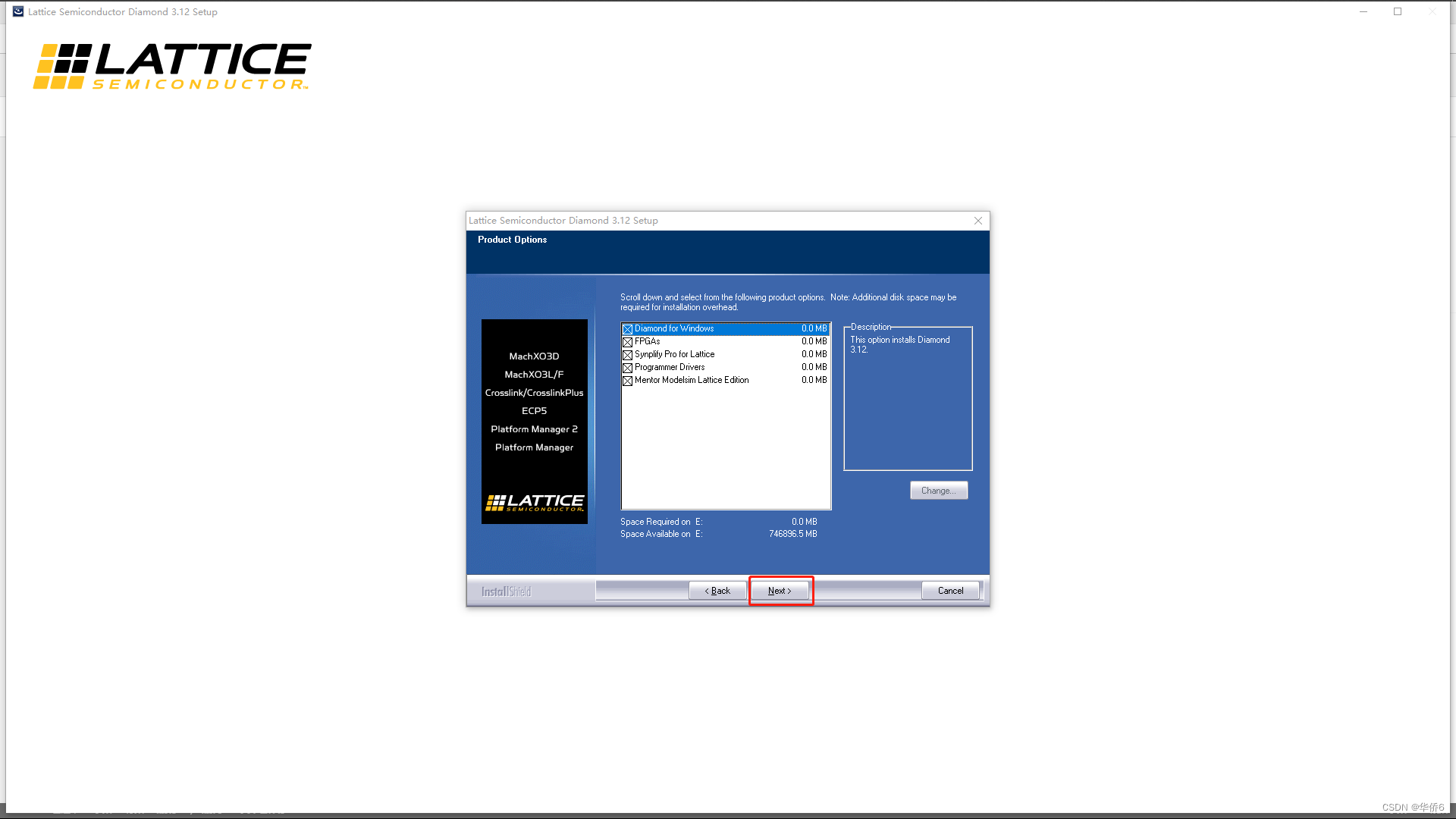
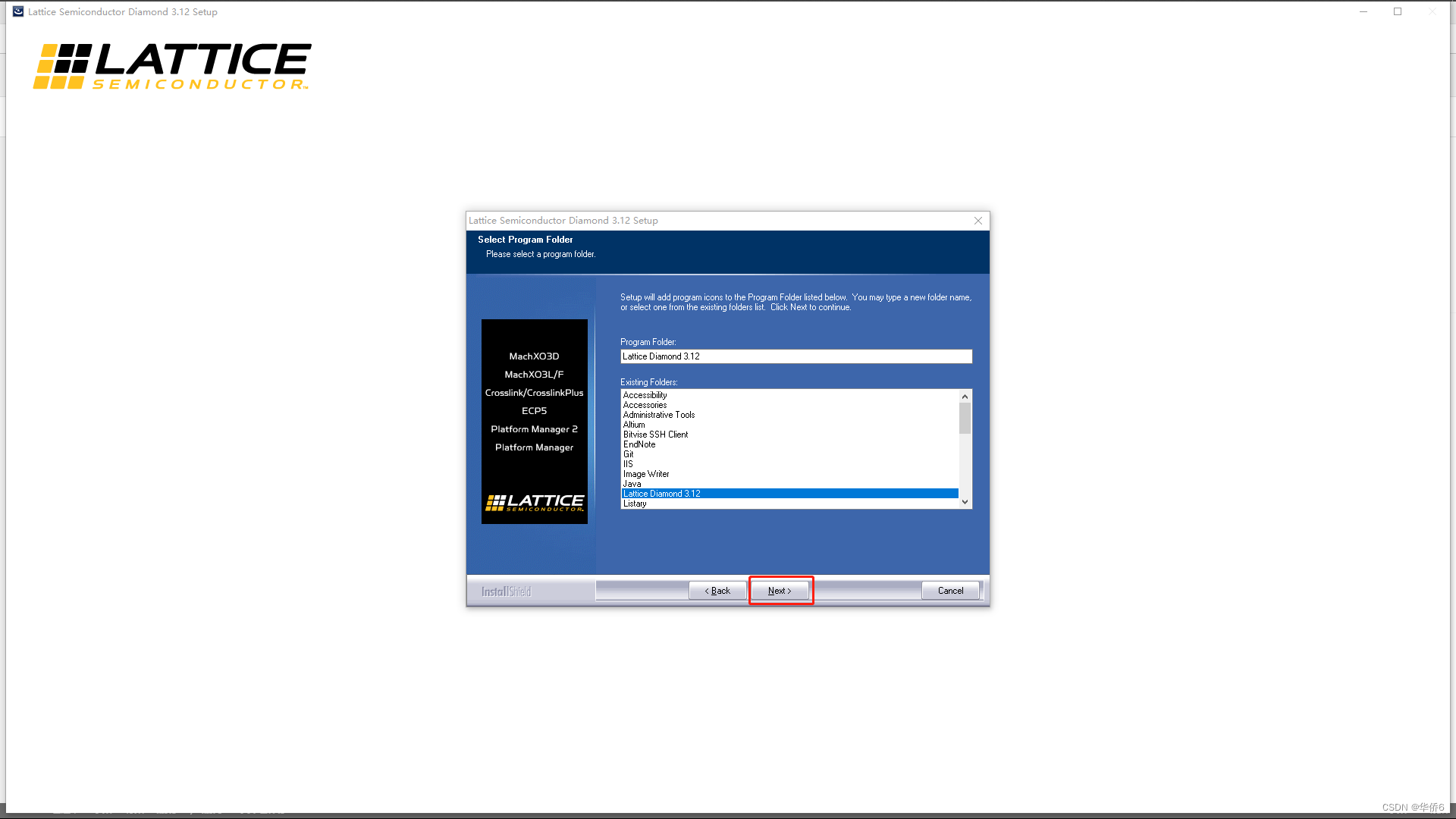
10. 选择添加桌面快捷方式,点击next;
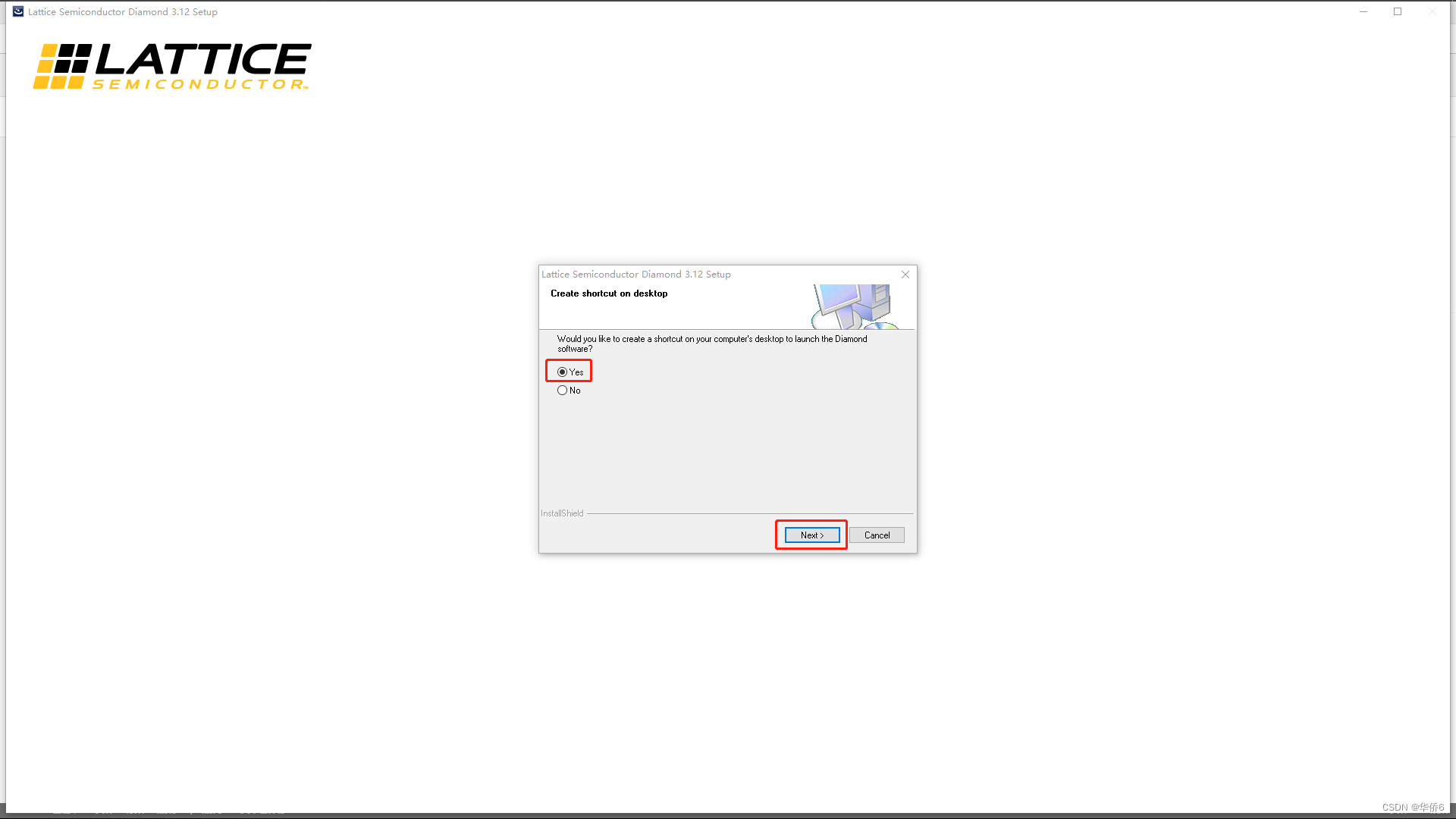
11. 选择安装或更新USB端口驱动,点击next;
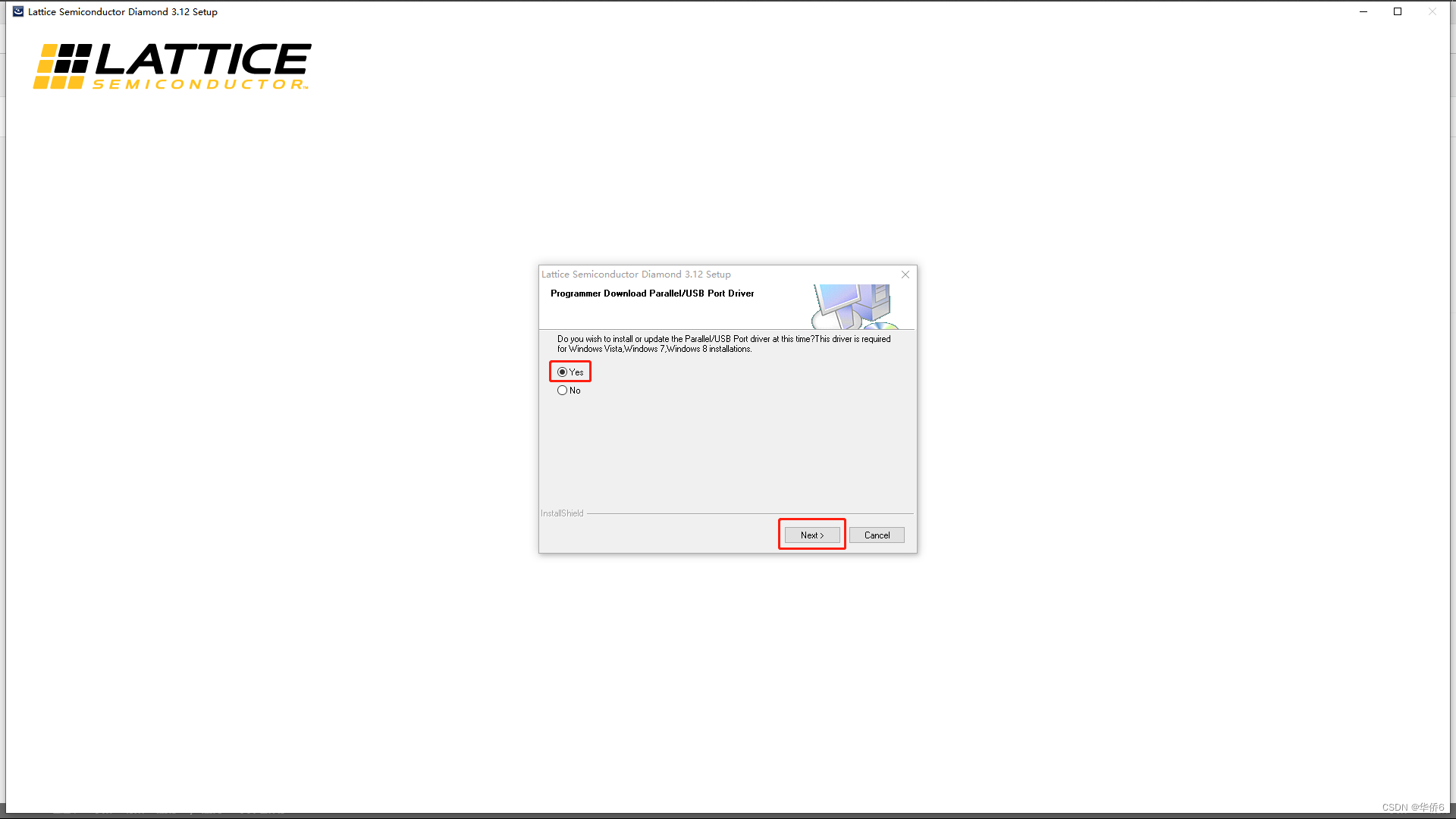
12. 等待安装;
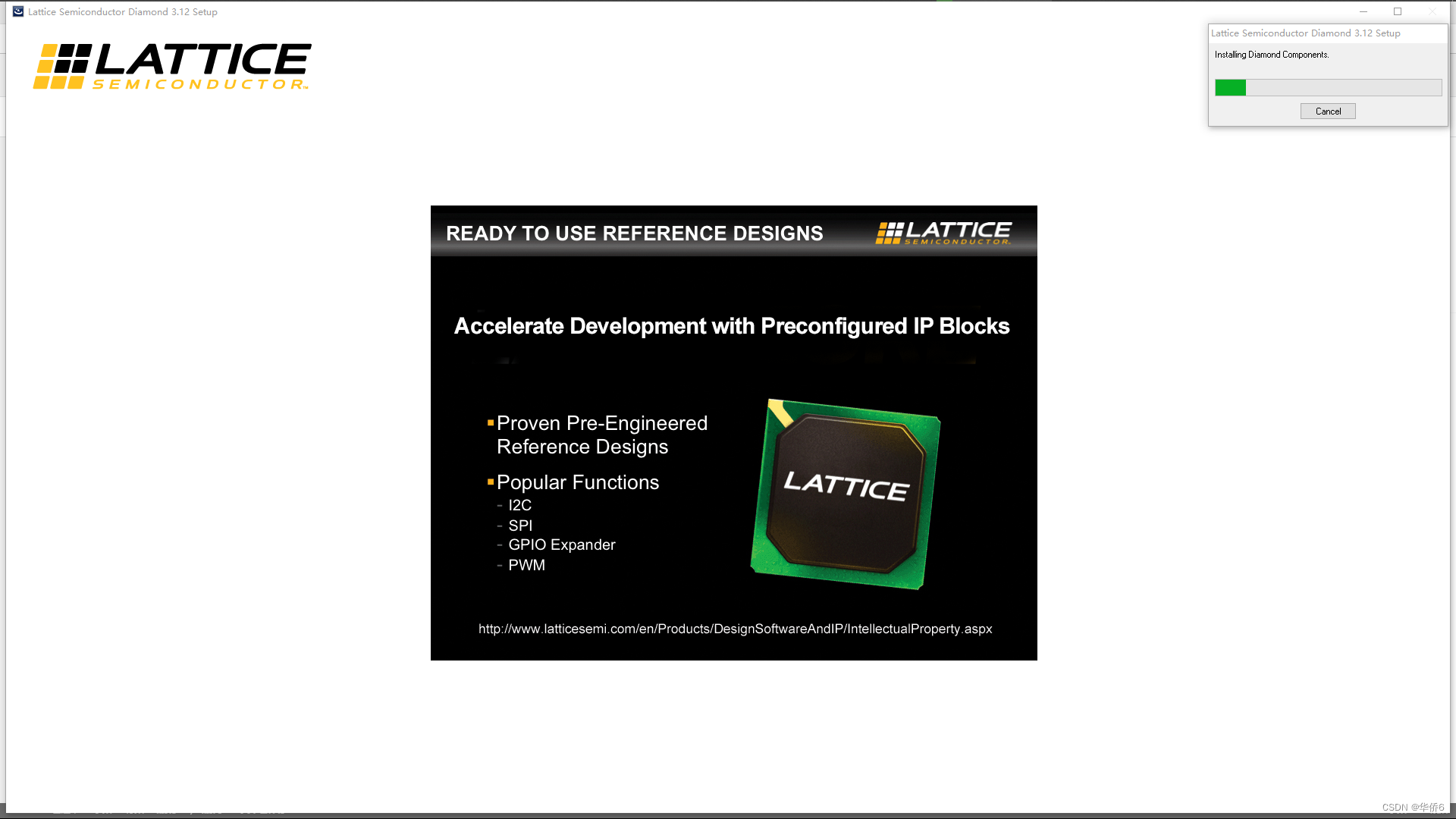
13. 安装成功,点击finish;
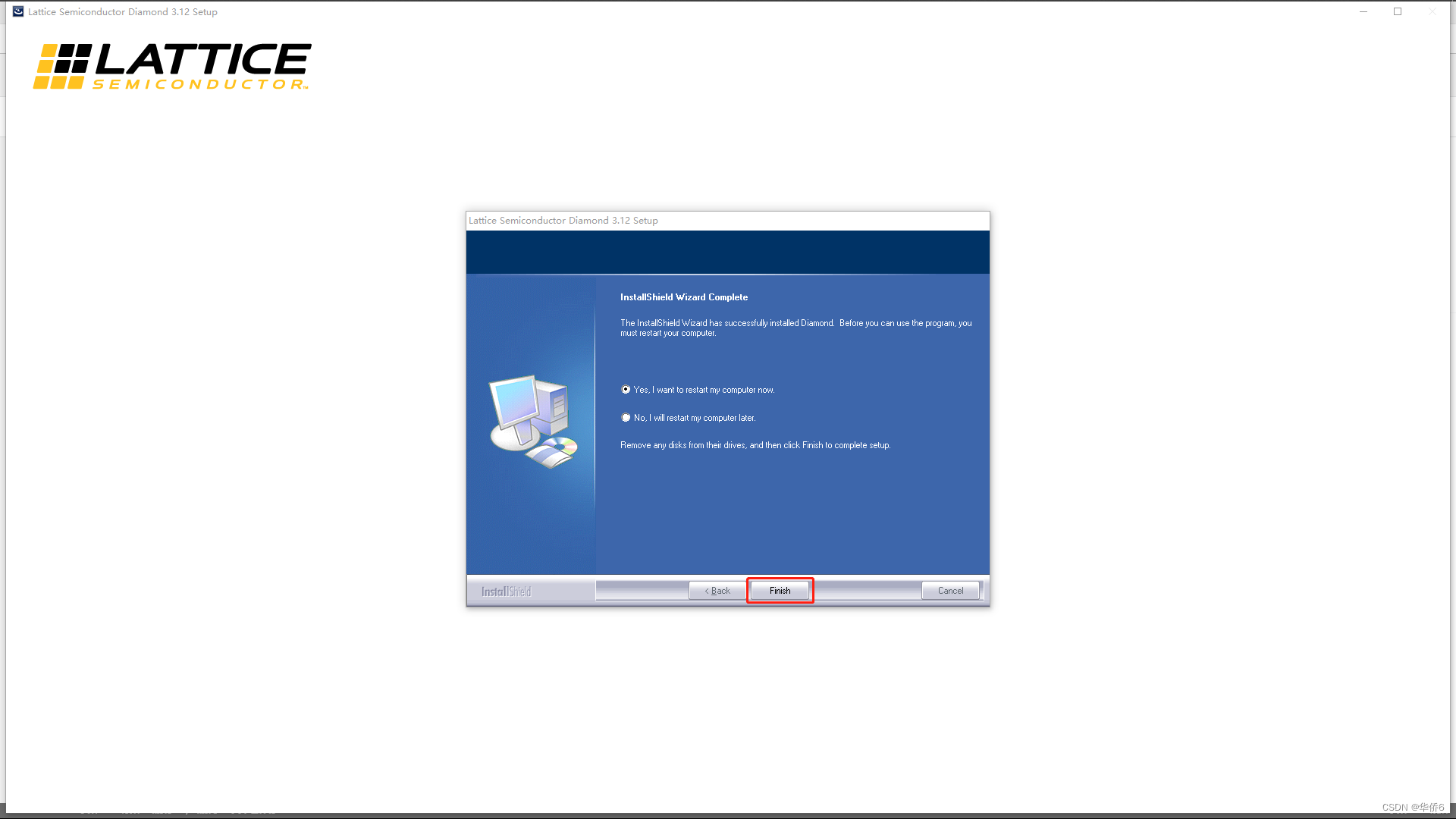
2.软件激活
1.回到Lattice官网,选择进入产品系列下拉菜单中的软件授权界面;
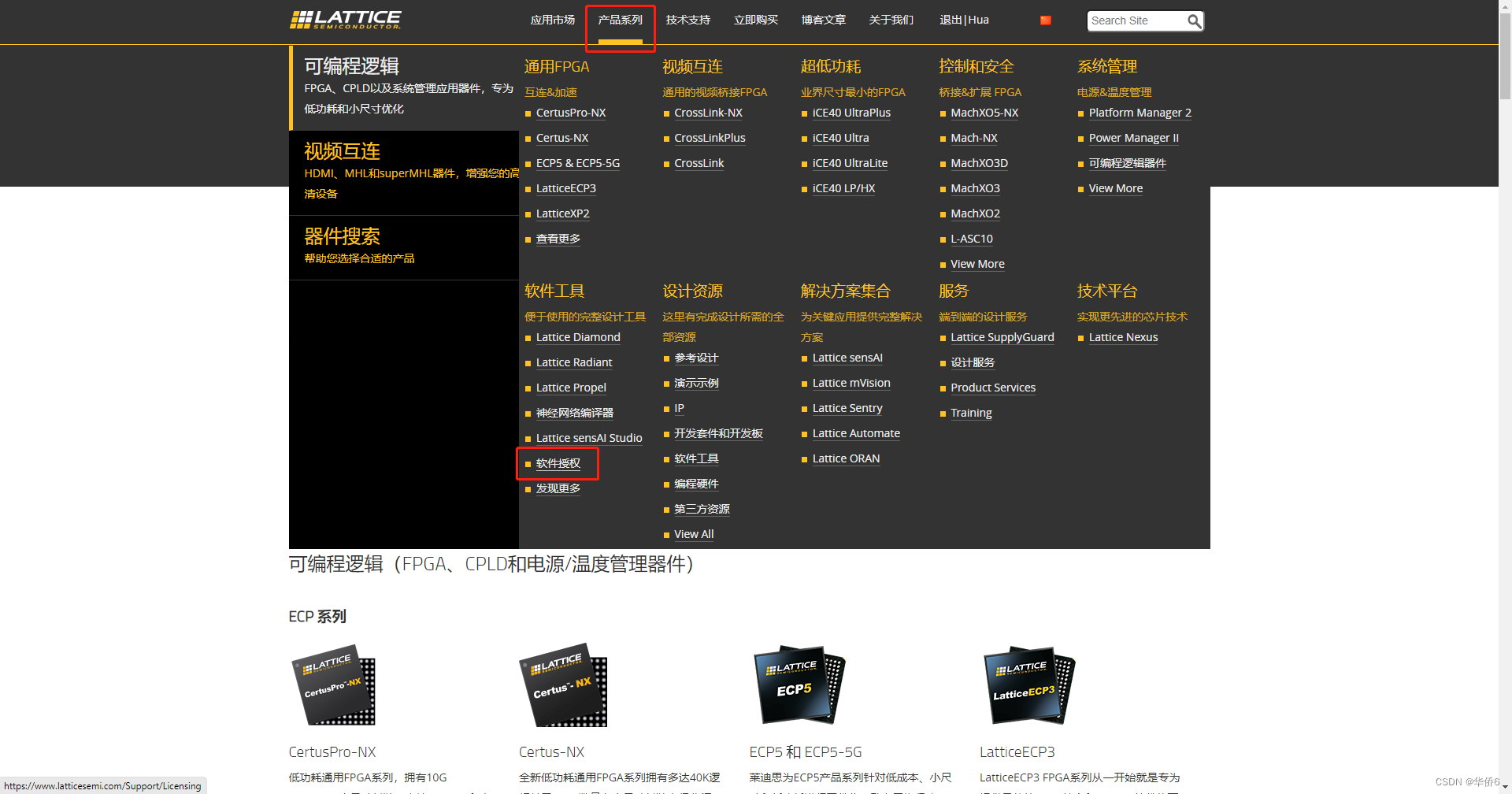
2.点击红框中蓝色字体的链接;
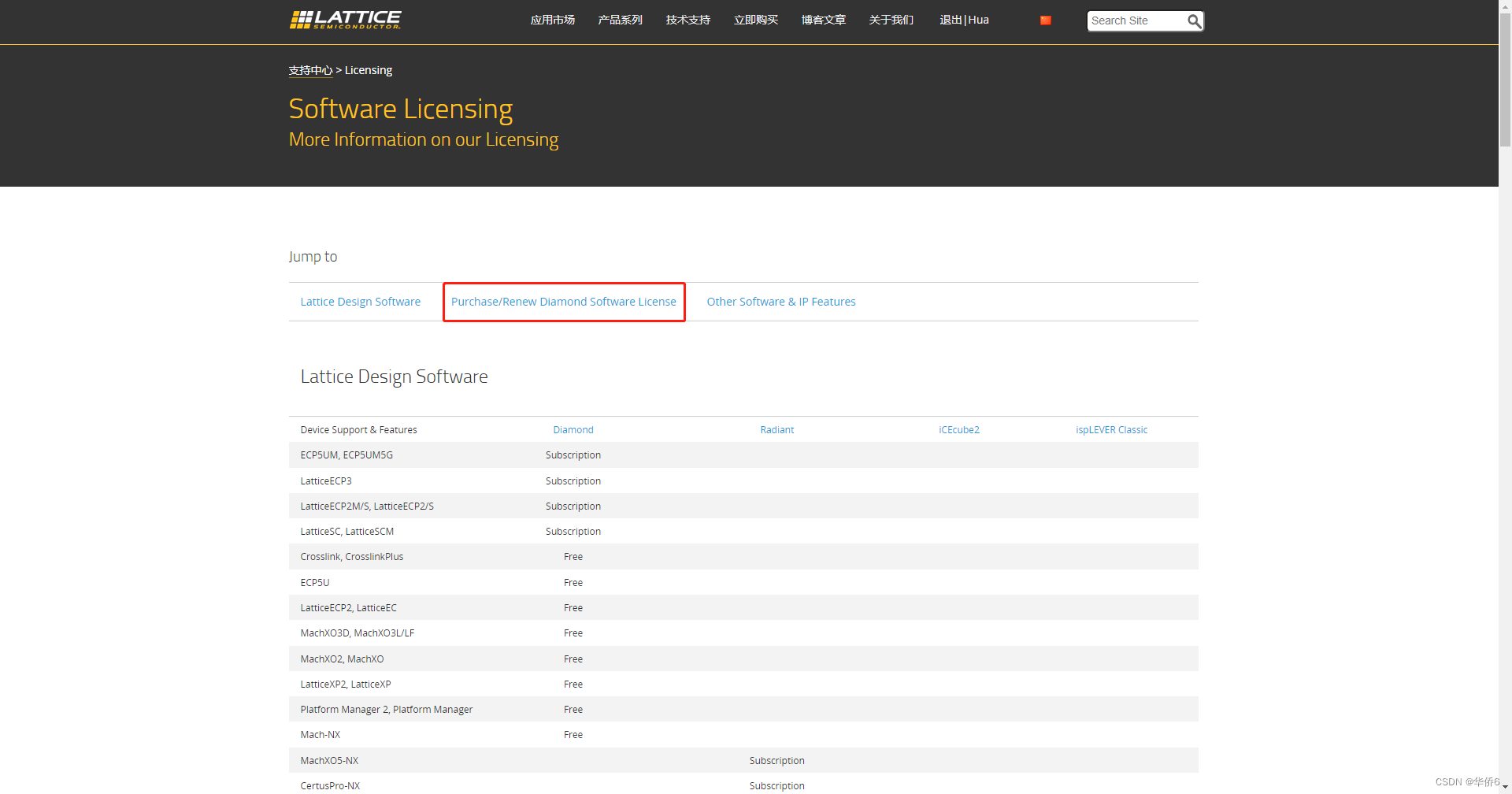
3.点击红框中蓝色字体的链接,点击并申请Node_Locked License;
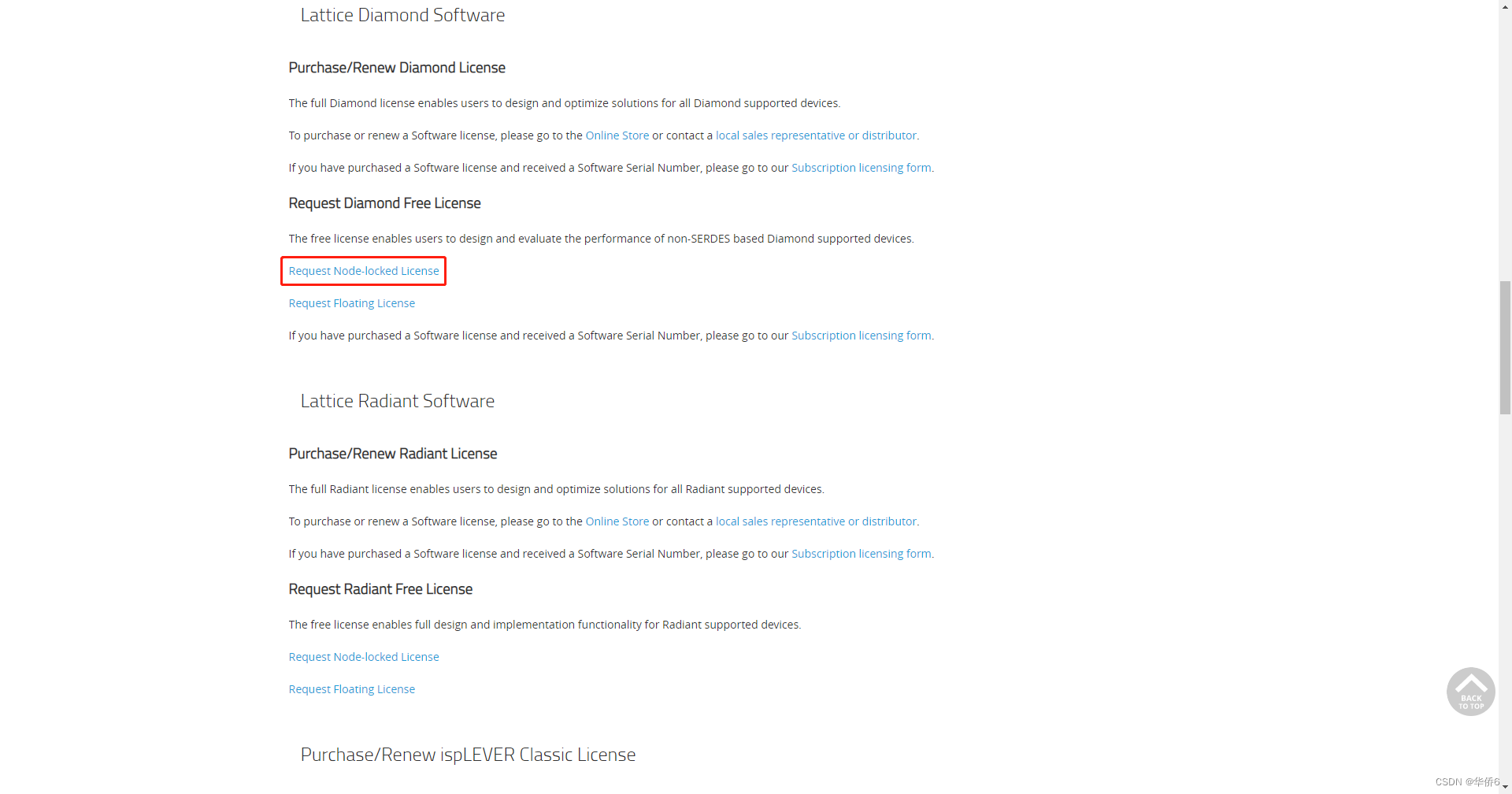
4.注册过Lattice Diamond账户的朋友将直接跳转到这个界面,在蓝色方框中填入电脑的物理地址,并勾选红色方框中的内容;
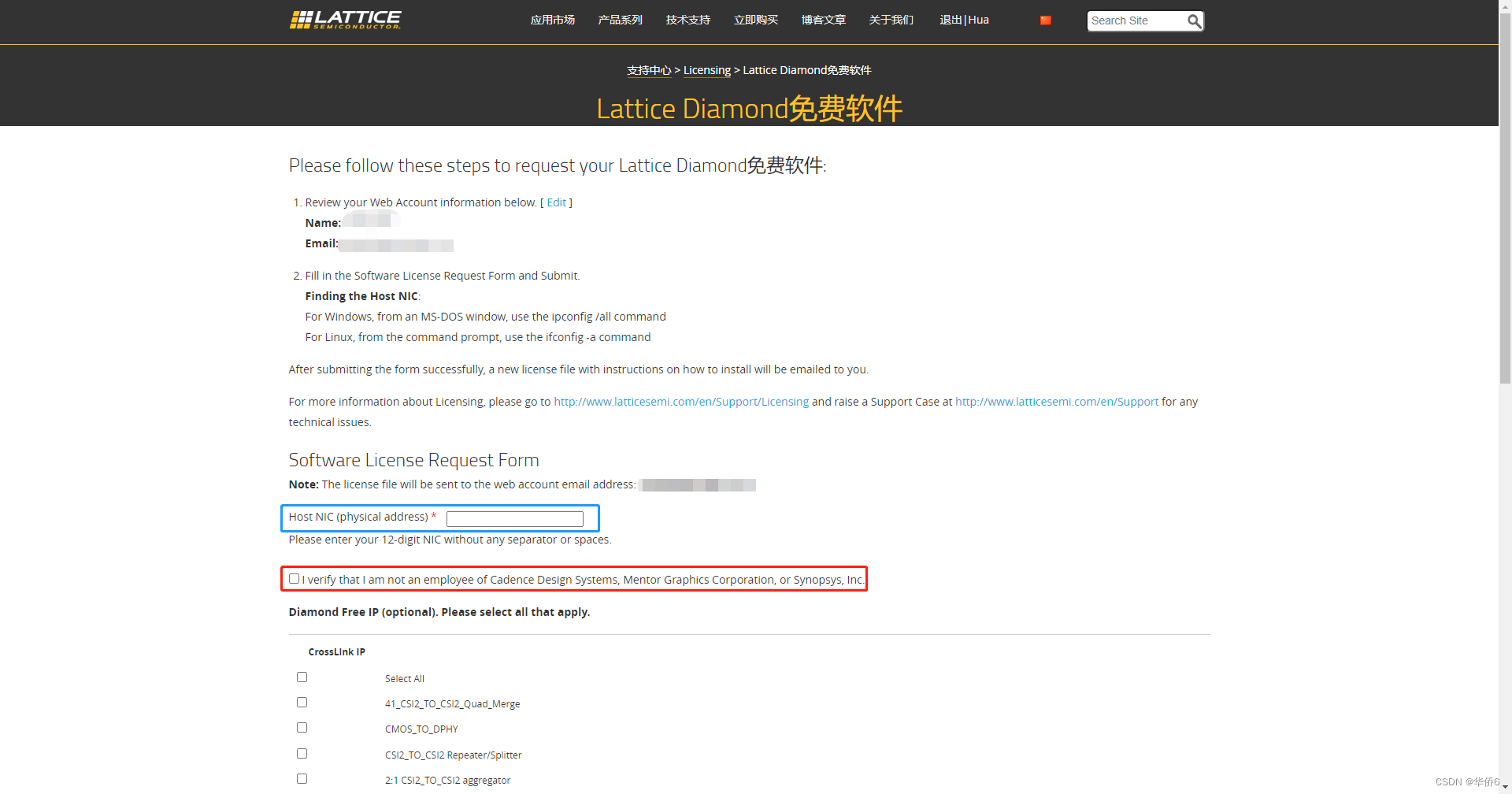
5.物理地址可以使用Win+R快捷键打开运行对话框,输入cmd命令,点击确定运行;
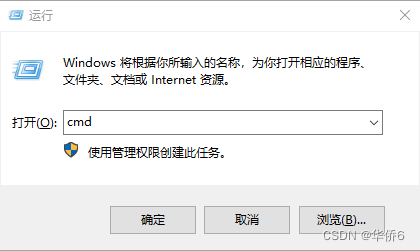
6.在弹出的命令框中输入 ipconfig/all,找到对应的物理地址。注意:这里复制的物理地址中间带有“-”,在填入时需要删掉,不然无法生成License;
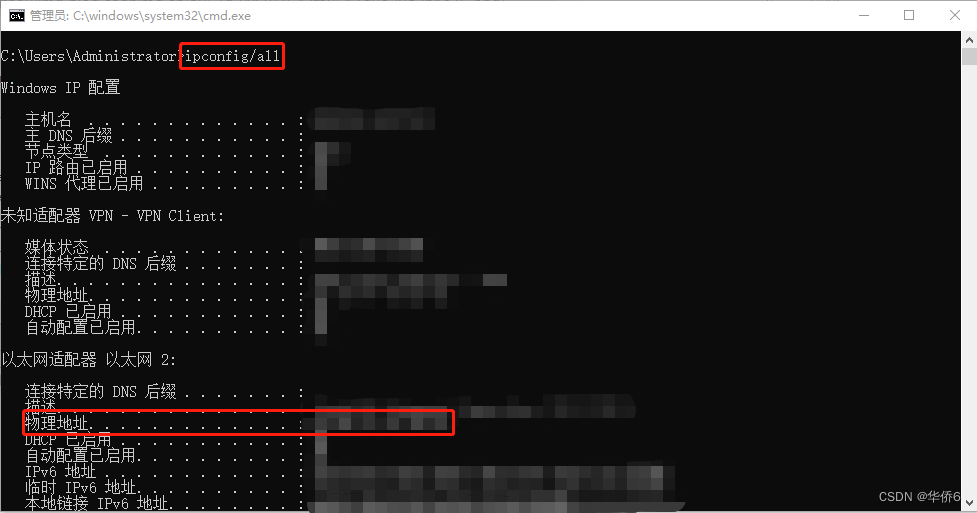
7.接着上述第四步,根据自己的需要选择是否授权相应的IP核;
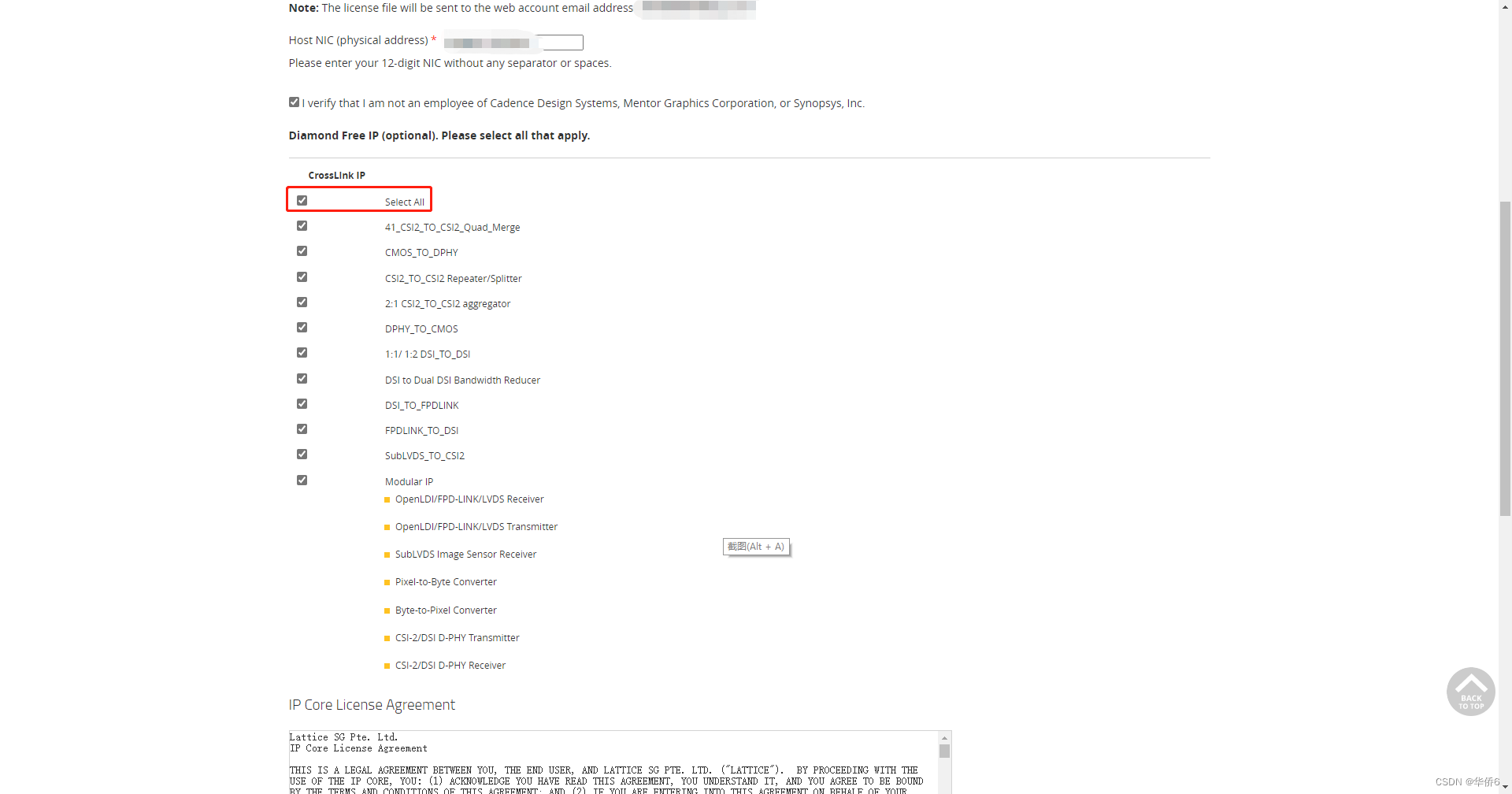
8.我选择了select all,因此还要勾选蓝框中的内容同意IP核使用协议。然后点击红框中的Generate License按钮生成许可文件,Lattice会将许可文件发送到你注册所用的邮箱中;
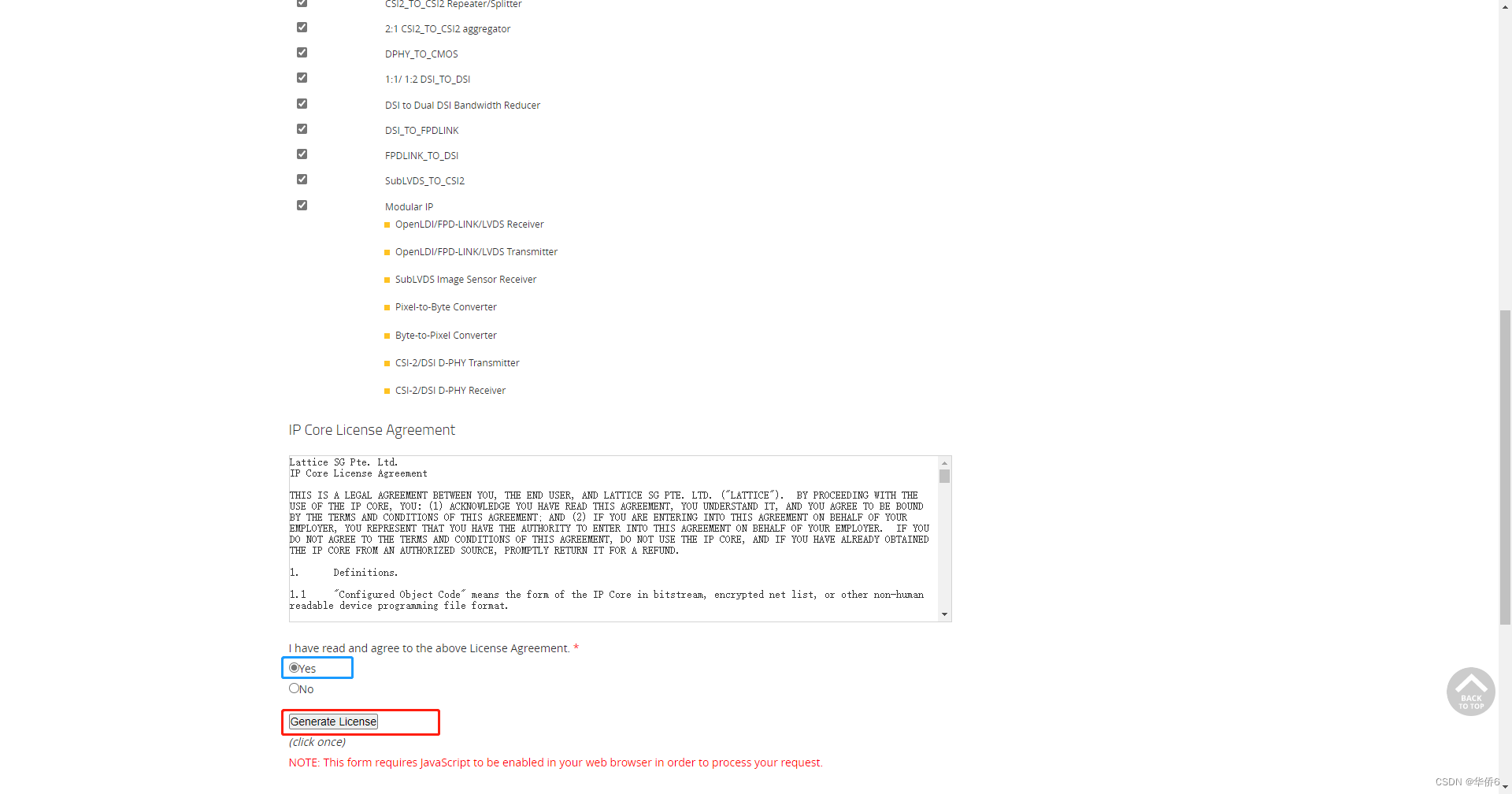
9.在邮箱中找到License.dat文件后,将其复制到如图中红框所示的安装路径下。注意:我的安装路径设置的是E:\lscc,朋友们可以根据自己设置的路径找到对应的license文件夹;
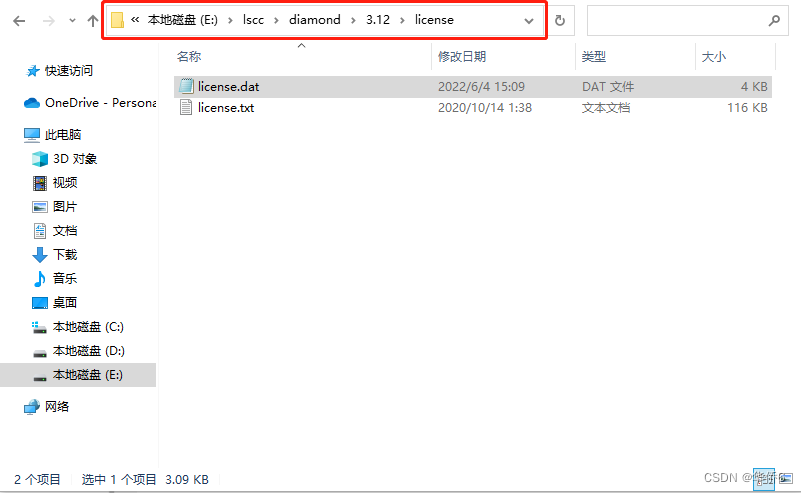
10.最后右击此电脑>属性>高级设置>环境变量>系统变量,如图所示:新建系统变量LM_LICENSE_FILE,为其指定license.dat的路径为:E:\lscc\diamond\3.12\license\license.dat,点击确定即可;
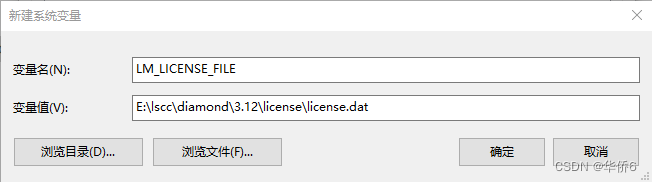
11.运行Lattice Diamond软件,出现如图所示的界面即表明安装成功。

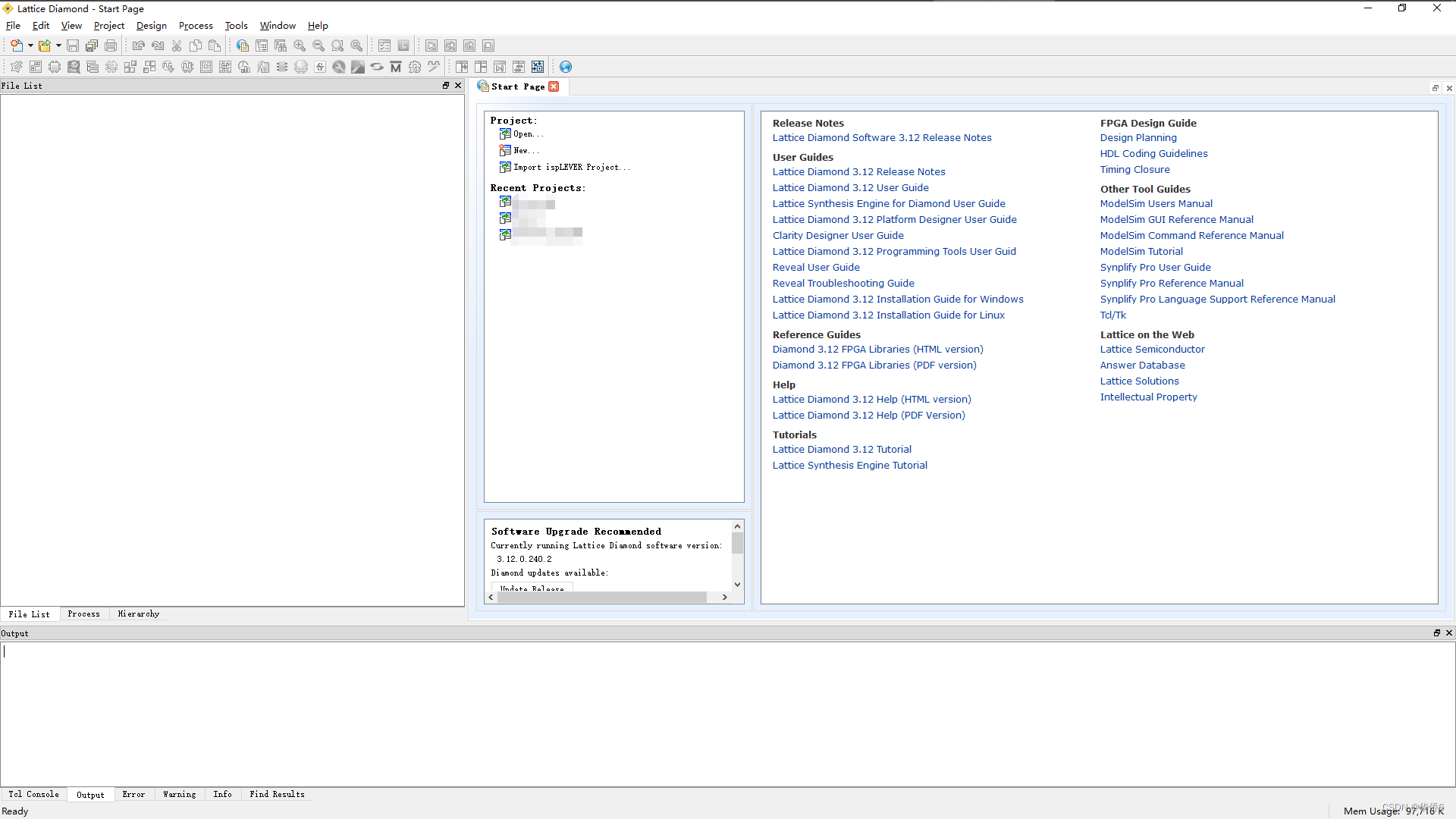
12.至此,软件的下载、安装与激活便完成啦~
参考文献
本文的创作参考了以下创作的建议,谢谢他们分享的经验!
[1]: FPGA Lattice Diamond 开发环境搭建
[2]: Lattice FPGA 开发工具Diamond使用流程总结——安装
[3]: lattice diamond 3.7安装破解
更多推荐
 已为社区贡献1条内容
已为社区贡献1条内容








所有评论(0)